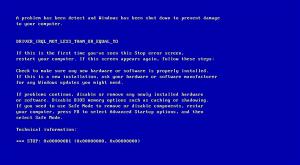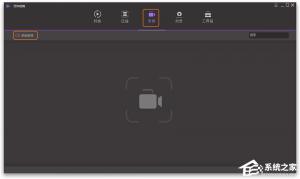Windows 10系统如何手动检查驱动错误?
2017-08-23 00:00:00 浏览:1336 作者:管理员
Windows 10系统如何手动检查驱动错误?Windows 10系统中的驱动错误问题是很常见的问题,一些驱动即便发生错误,也不会主动被卸载,但因为设备的不同,拔下之后就不会再显示这个驱动了,现在我们可以利用本方法的方法,对整个计算机中的驱动进行检测,并揪出有错误的驱动。  Windows 10系统如何手动检查驱动错误? 在 Windows 10系统中内置有一个名为「驱动程序验证程序管理器」的应用,此应用可以给 Windows 中安装的驱动程序施加「压力」以主动触发其崩溃。如果真的发生了崩溃现象,「驱动程序验证程序管理器」就会通过蓝屏来报告问题。 检测驱动之前请仔细阅读以下信息! 在激活「驱动程序验证程序管理器」之前,你必需小心再小心。因为「驱动程序验证程序管理器」在检测到错误的驱动程序时会直接触发蓝屏,如果在 Windows 完全加载和登录之前就检测到错误驱动程序,Windows 就会进入「boot → load → crash」的恶性循环,用户还没办法进入 Windows 关闭、禁用它。 所以在激活驱动程序验证程序之前,请确保至少有以下后手中的一种: 1、可以轻松进入安全模式,可参考《将Windows 10系统安全模式快捷键设置为F8的方法》。 2、有激活「驱动程序验证程序管理器」之前创建系统还原点,并且还具有 Windows 安装介质,可以将系统恢复到原始状态。 如何打开「驱动程序验证程序管理器」? 1、使用 Windows + R 快捷键打开「运行」——在对话框中键入 verifier 后执行。 2、在程序中选择「创建自定义设置(供程序开发人员使用)」之后点击「下一步」。
Windows 10系统如何手动检查驱动错误? 在 Windows 10系统中内置有一个名为「驱动程序验证程序管理器」的应用,此应用可以给 Windows 中安装的驱动程序施加「压力」以主动触发其崩溃。如果真的发生了崩溃现象,「驱动程序验证程序管理器」就会通过蓝屏来报告问题。 检测驱动之前请仔细阅读以下信息! 在激活「驱动程序验证程序管理器」之前,你必需小心再小心。因为「驱动程序验证程序管理器」在检测到错误的驱动程序时会直接触发蓝屏,如果在 Windows 完全加载和登录之前就检测到错误驱动程序,Windows 就会进入「boot → load → crash」的恶性循环,用户还没办法进入 Windows 关闭、禁用它。 所以在激活驱动程序验证程序之前,请确保至少有以下后手中的一种: 1、可以轻松进入安全模式,可参考《将Windows 10系统安全模式快捷键设置为F8的方法》。 2、有激活「驱动程序验证程序管理器」之前创建系统还原点,并且还具有 Windows 安装介质,可以将系统恢复到原始状态。 如何打开「驱动程序验证程序管理器」? 1、使用 Windows + R 快捷键打开「运行」——在对话框中键入 verifier 后执行。 2、在程序中选择「创建自定义设置(供程序开发人员使用)」之后点击「下一步」。 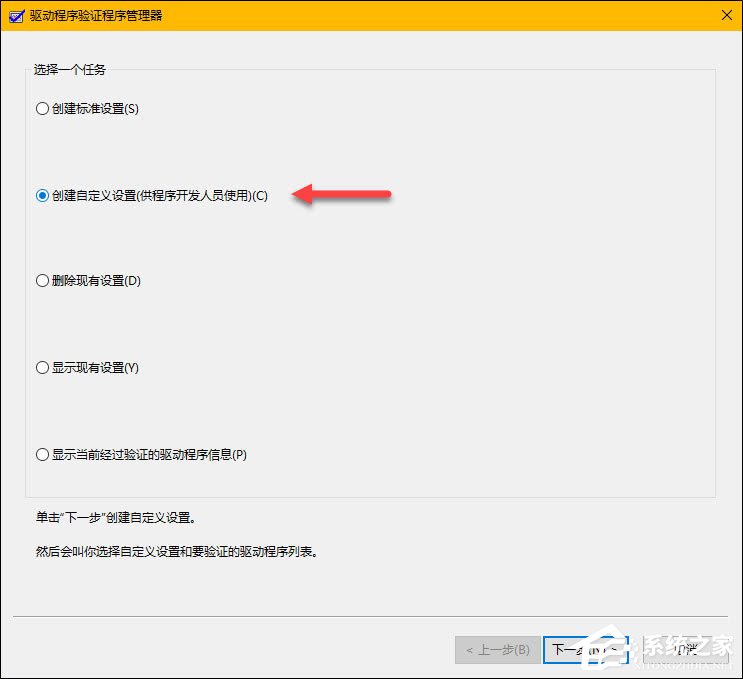 3、在此时的应用列表中会列出可对驱动程序进行的所有测试项。此时请取消勾选「随机低资源模拟」和「DDI 兼容性检查(额外)」项之后将其它选项全选并点击「下一步」。
3、在此时的应用列表中会列出可对驱动程序进行的所有测试项。此时请取消勾选「随机低资源模拟」和「DDI 兼容性检查(额外)」项之后将其它选项全选并点击「下一步」。 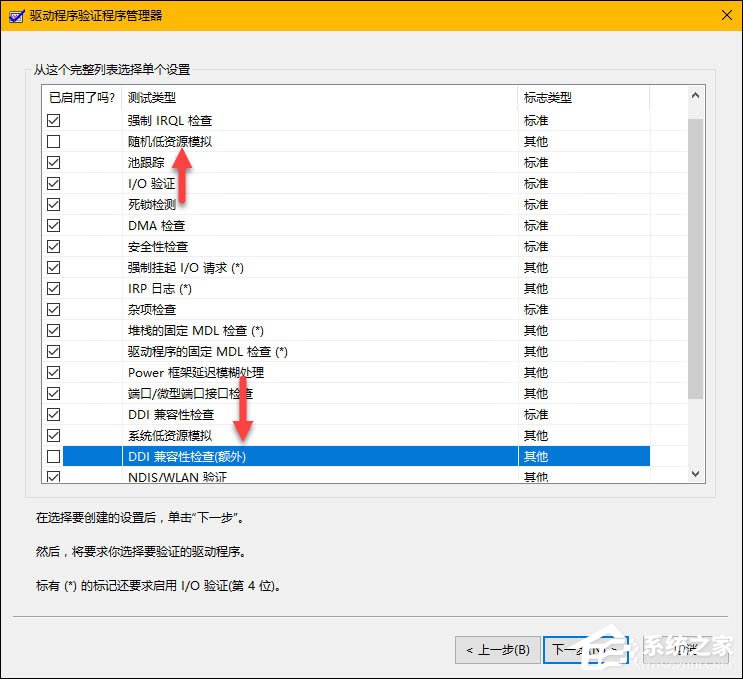 4、选择「从一个列表选择驱动程序」后点击「下一步」。 5、在此列表中您可以自主选择要测试的驱动程序,如果你不知道哪个驱动程序有问题,可以选择测试的所有驱动程序。 然而根据经验,一般微软自带的驱动和大厂商的驱动都经过了严格测试,不太可能有问题,所以「提供程序」中的「Microsoft Corporation」可以不选,以节省时间。
4、选择「从一个列表选择驱动程序」后点击「下一步」。 5、在此列表中您可以自主选择要测试的驱动程序,如果你不知道哪个驱动程序有问题,可以选择测试的所有驱动程序。 然而根据经验,一般微软自带的驱动和大厂商的驱动都经过了严格测试,不太可能有问题,所以「提供程序」中的「Microsoft Corporation」可以不选,以节省时间。 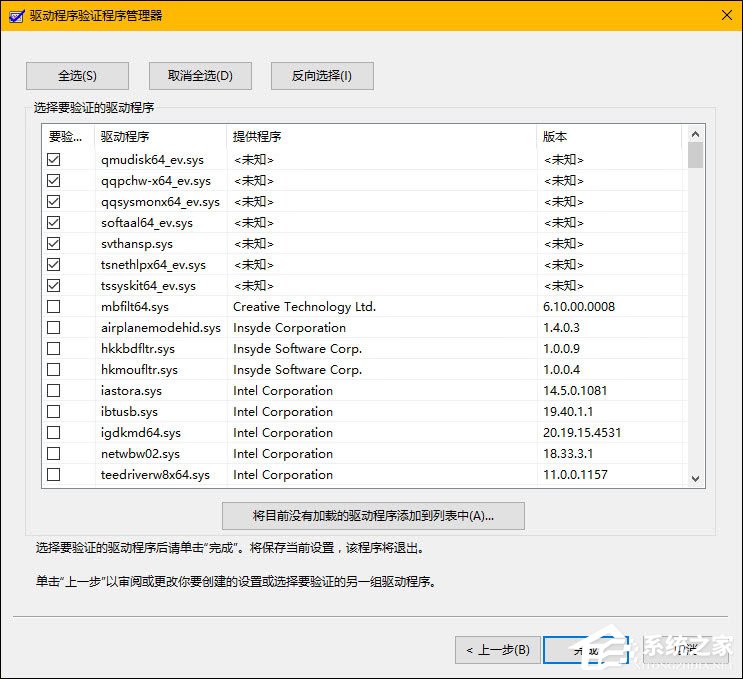 6、当选择好并点击「完成」后,Windows 将提示您重启 PC 开始测试。 激活「驱动程序验证程序管理器」并重启 Windows 后,如果驱动程序验证程序产生了蓝屏,你就可以注意错误消息中指出的原因。 只需重启 Windows 后再次在「驱动程序验证程序管理器」中选择「删除现有设置」即可关闭驱动程序验证程序。
6、当选择好并点击「完成」后,Windows 将提示您重启 PC 开始测试。 激活「驱动程序验证程序管理器」并重启 Windows 后,如果驱动程序验证程序产生了蓝屏,你就可以注意错误消息中指出的原因。 只需重启 Windows 后再次在「驱动程序验证程序管理器」中选择「删除现有设置」即可关闭驱动程序验证程序。 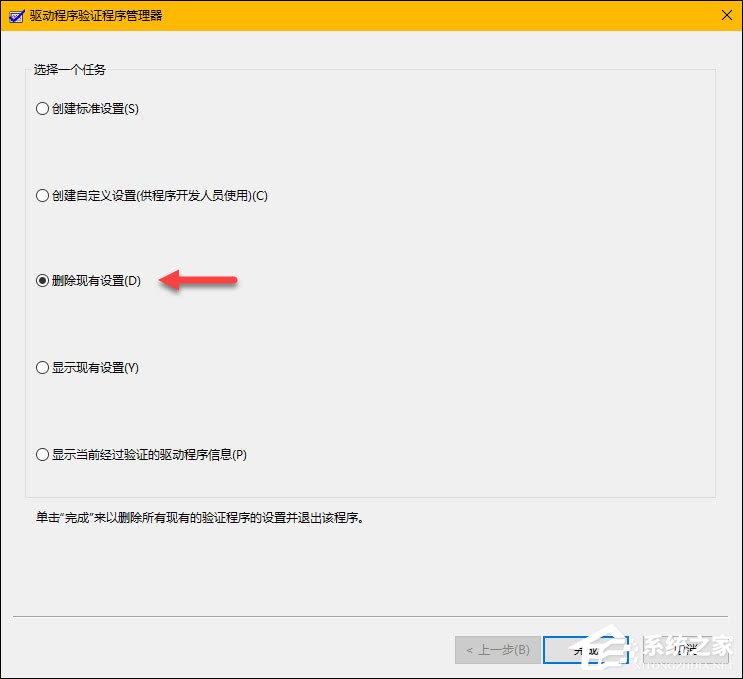 当然也可直接使用如下命令来禁用:
当然也可直接使用如下命令来禁用:- 01verifier /bootmode resetonbootfail
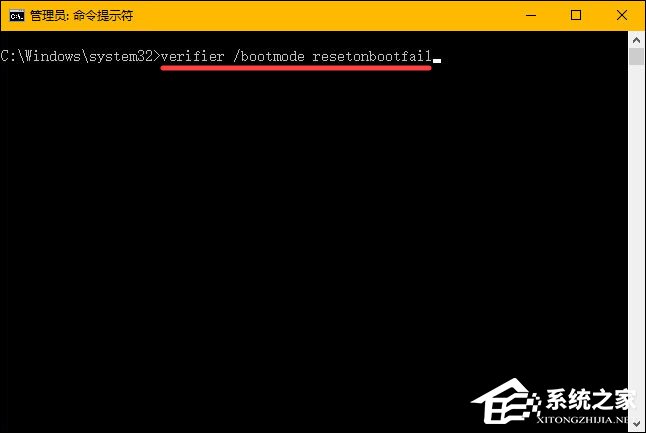 以上内容便是Windows 10系统手动检查驱动错误的方法,命令执行完成后需要重启 Windows PC 才能生效,之后就可以安心的使用计算机,如果你的计算机不幸进入「boot → load → crash」死循环,请用户进入安全模式再重启电脑。
以上内容便是Windows 10系统手动检查驱动错误的方法,命令执行完成后需要重启 Windows PC 才能生效,之后就可以安心的使用计算机,如果你的计算机不幸进入「boot → load → crash」死循环,请用户进入安全模式再重启电脑。